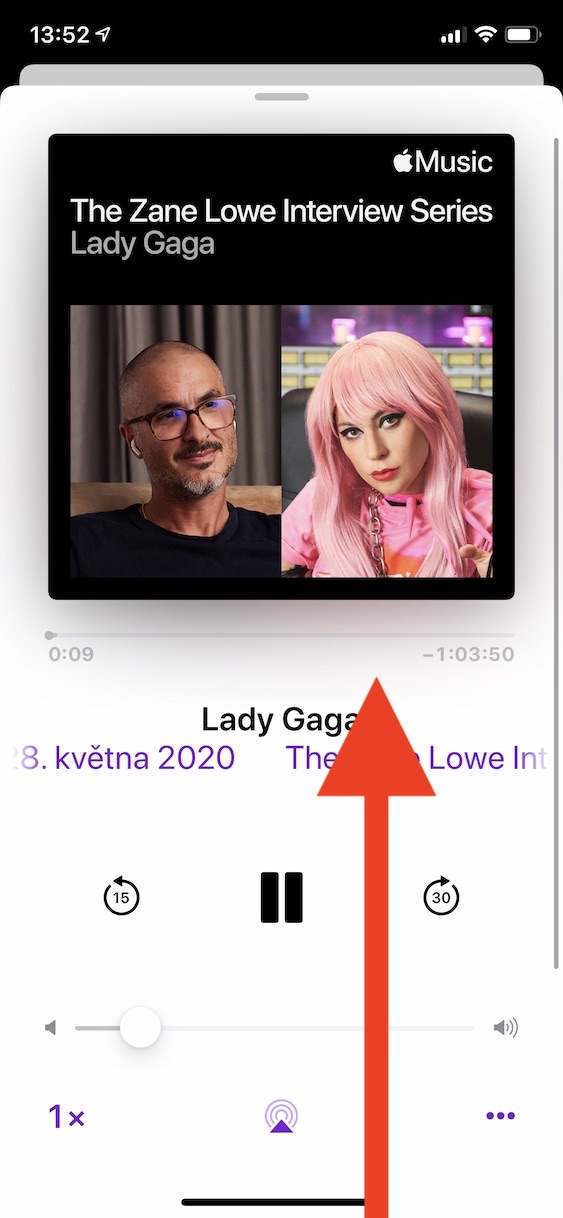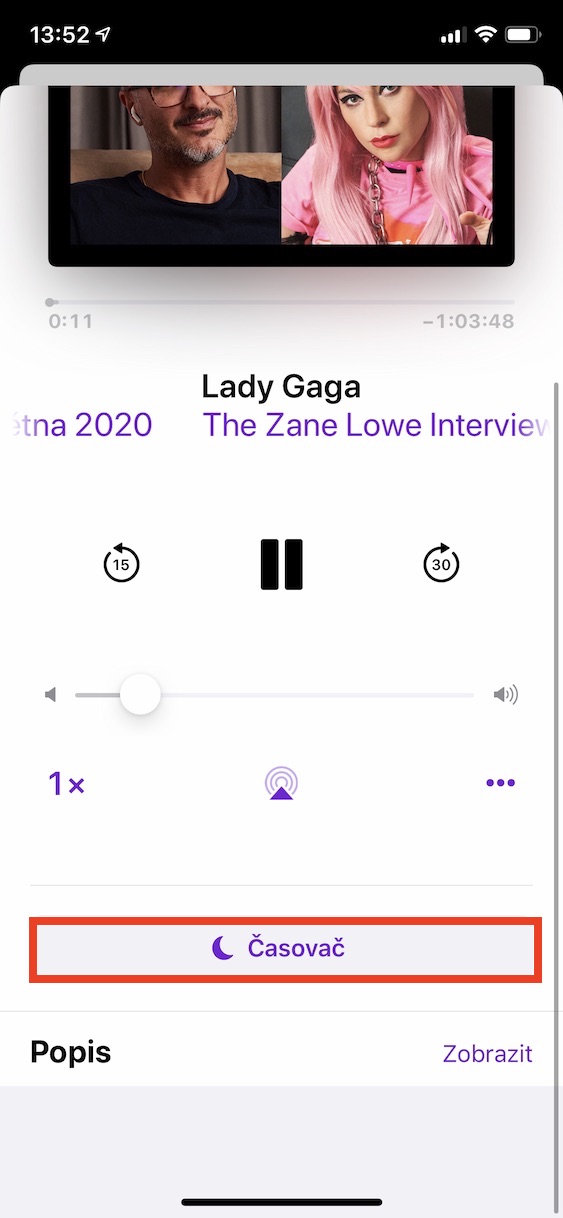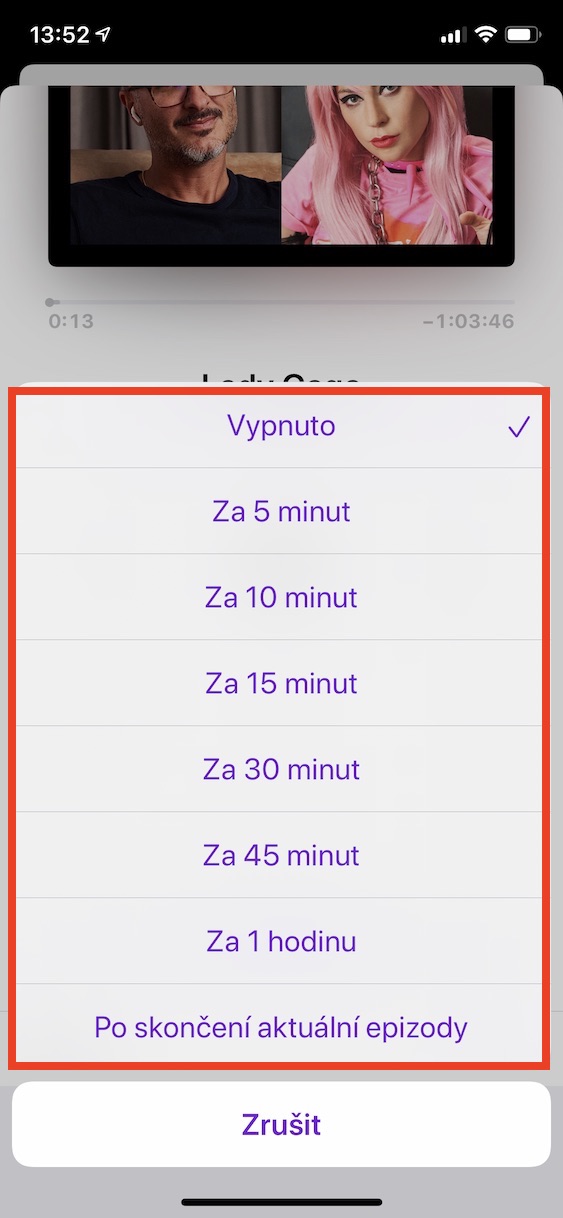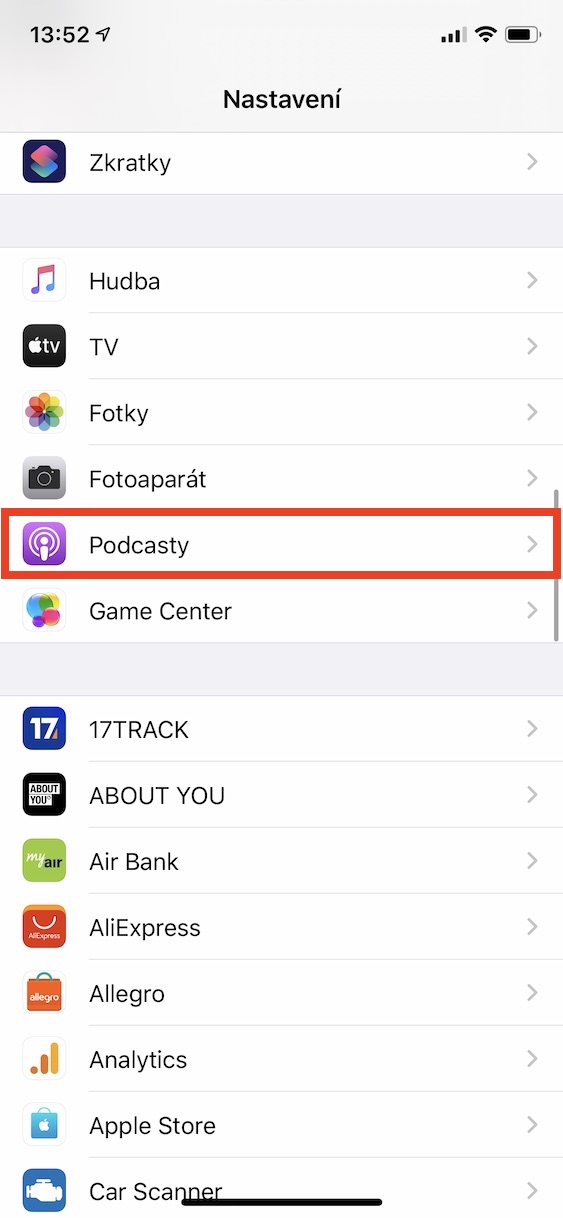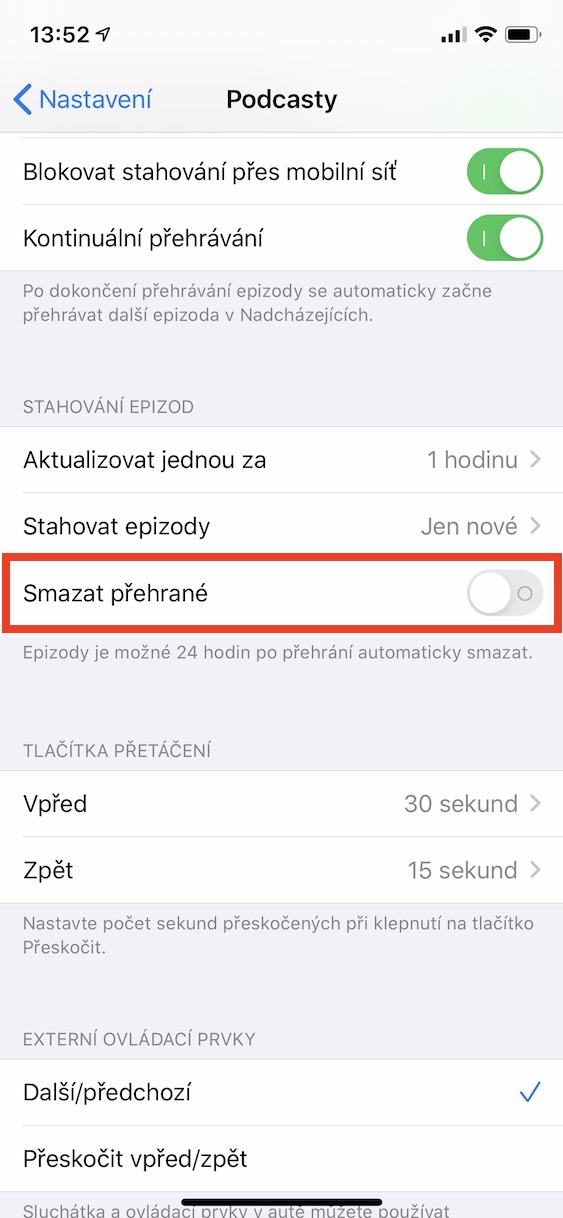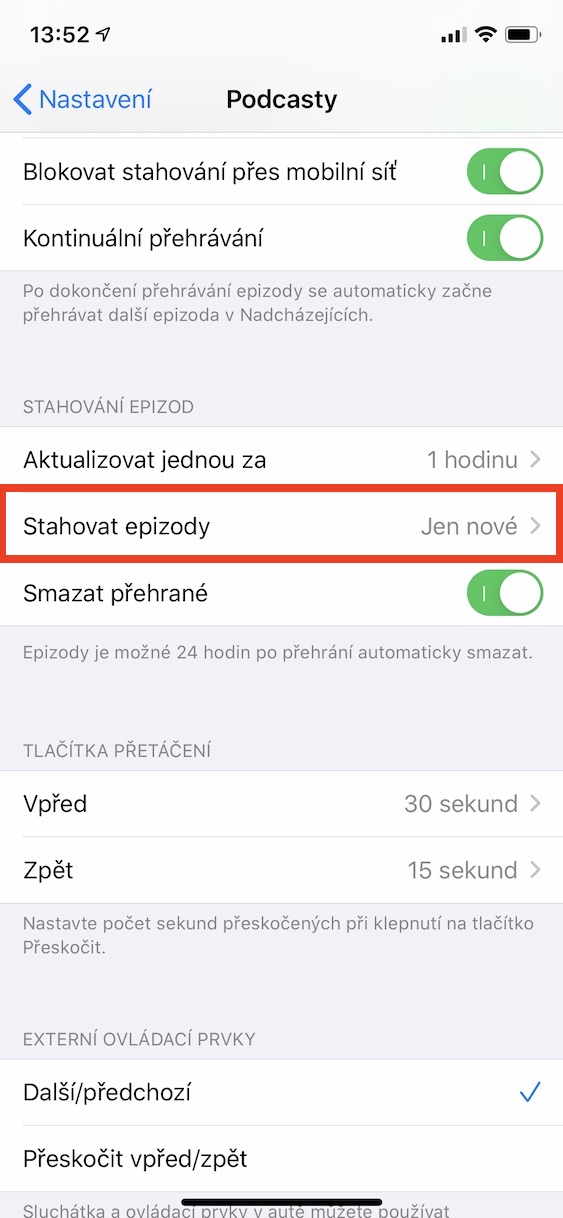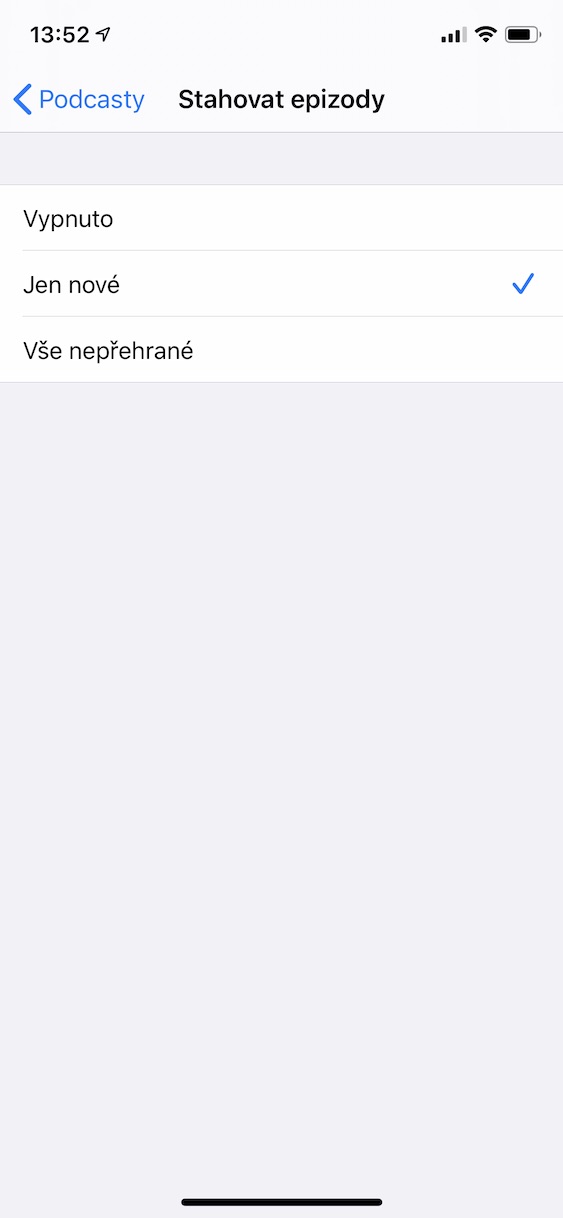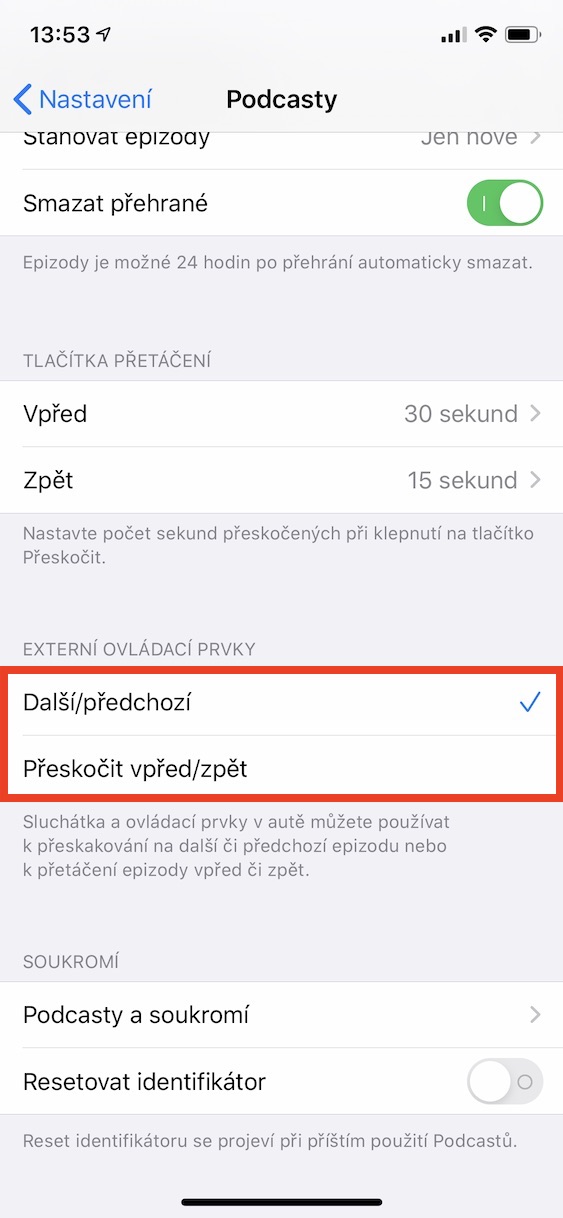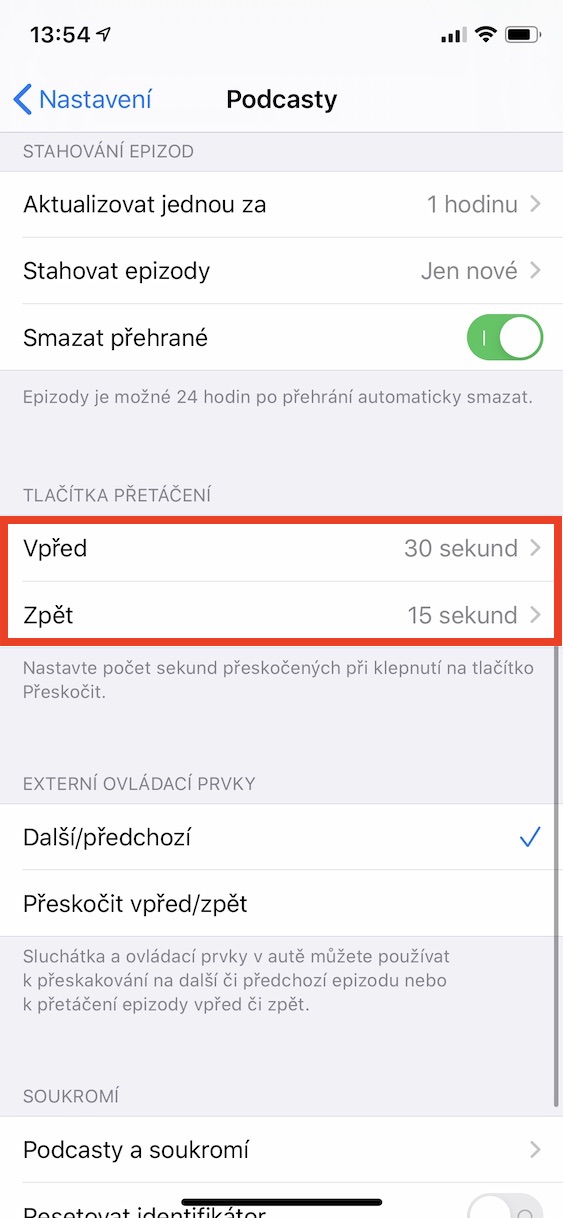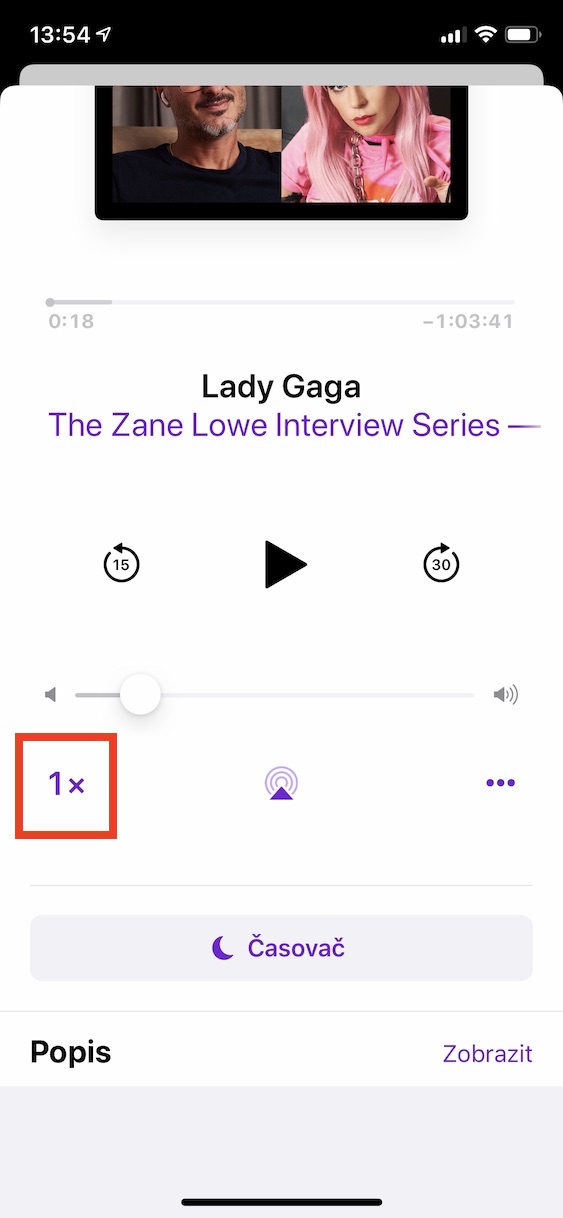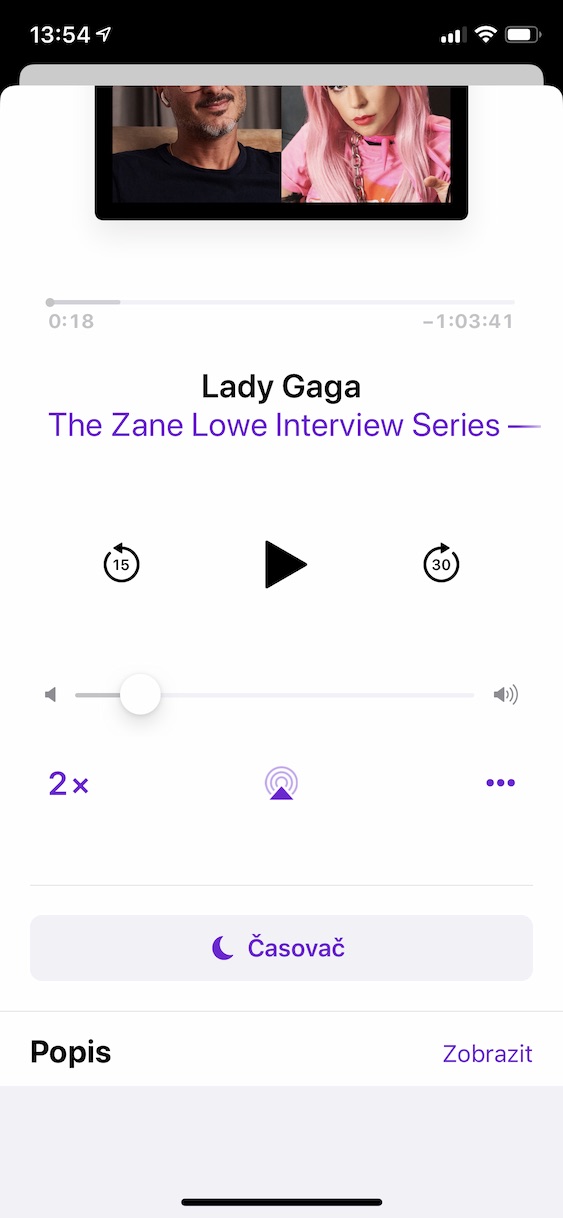पोडकास्टहरू केही समयका लागि प्रयोगकर्ताहरू बीच लोकप्रिय भएनन्, तर हालसालै तिनीहरूले बूमको अनुभव गरिरहेका छन् र मानिसहरूको बीचमा धेरै सुनिन्छन्। एप्पलबाट पोडकास्टहरू निस्सन्देह धेरै स्पष्ट र उच्च-गुणस्तर अनुप्रयोगहरू मध्ये एक हो, जसले धेरै प्रकार्यहरू प्रदान गर्दछ र घडीहरू सहित सबै एप्पल उपकरणहरूको लागि राम्रो डिजाइन गरिएको अनुप्रयोग प्रदान गर्दछ। आज हामी आईफोन एपलाई हेर्न जाँदैछौं।
यो हुन सक्छ तपाईंलाई चासो

टाइमर बन्द
iOS मा, तपाईं घडी एप मार्फत निद्रा टाइमर सेट गर्न सक्नुहुन्छ, तर तपाईं यसलाई पोडकास्टहरूमा पनि प्रयोग गर्न सक्नुहुन्छ। कुनै पनि एपिसोड खेल्न सुरु गर्नुहोस्, तल खोल्नुहोस् अब स्क्रिन प्ले गर्दै र आइकन चयन गर्नुहोस् टाइमर। टाइमरमा, तपाइँ 5 मिनेटमा, 10 मिनेटमा, 15 मिनेटमा, 30 मिनेटमा, 45 मिनेटमा, 1 घण्टामा वा हालको एपिसोडको अन्त्य पछि छनौट गर्न सक्नुहुन्छ।
एपिसोडहरू डाउनलोड गर्नुहोस्
यदि तपाईं आफ्नो डेटा योजना अनावश्यक रूपमा प्रयोग गर्न चाहनुहुन्न, तर एकै समयमा तपाईंले आफ्नो फोनमा ठाउँ बचत गर्न आवश्यक छ भने, स्मार्ट डाउनलोड सेटिङहरू काममा आउन सक्छन्। आफ्नो प्राथमिकतामा सबै कुरा सेट गर्न, जानुहोस् सेटिङहरू, थिच्नुस पोडकास्टहरू र यहाँ खोल्नुहोस् स्विच प्ले गरिएको मेटाउनुहोस्। त्यसपछि ट्याप गर्नुहोस् एपिसोडहरू डाउनलोड गर्नुहोस् र तपाइँ अफ, नयाँ मात्र वा सबै अनप्लेडबाट छनौट गर्न सक्नुहुन्छ।
ब्लुटुथ उपकरण अनुकूलन गर्दै
यदि तपाइँ प्राय: ताररहित हेडफोन वा कारमा सुन्नुहुन्छ भने, तपाइँ स्किप बटनहरू थिच्दा के हुन्छ सेट गर्न राम्रो विचार हो। त्यसो गर्न, एप खोल्नुहोस् सेटिङहरू, थिच्नुस पोडकास्टहरू र विकल्पमा स्क्रोल गर्नुहोस् बाह्य नियन्त्रणहरू। यहाँ, तपाइँ अर्को/अघिल्लो एपिसोडमा जान चाहनुहुन्छ वा तपाइँ नियन्त्रणहरू थिच्दा अगाडि/पछाडि छोड्न चाहनुहुन्छ कि छनौट गर्नुहोस्। त्यसपछि तपाईं सजिलैसँग आफ्नो हेडफोनबाट पोडकास्टहरू नियन्त्रण गर्न सक्षम हुनुहुनेछ।
रिवाइन्ड बटनहरू सेट गर्दै
यदि तपाइँ केवल एक निश्चित पोडकास्ट एपिसोडमा छिट्टै जान चाहनुहुन्छ भने, वा तपाइँलाई सकेसम्म बिस्तारै स्क्रोल गर्न आवश्यक छ भने, तपाइँ स्क्रोल बटनहरू परिवर्तन गर्न सक्नुहुन्छ। यसलाई खोल्नुहोस् सेटिङहरू, थिच्नुस पोडकास्टहरू र ओर्लनुहोस् तल विकल्पमा रिवाइन्ड बटनहरू। यहाँ तपाईँले 10, 15, 30, 45 र 60 सेकेन्ड विकल्पहरू छनौट गर्नका लागि एपिसोड कति सेकेन्ड पछाडि र अगाडि छोड्ने परिवर्तन गर्न सक्नुहुन्छ।
प्लेब्याक गति समायोजन गर्नुहोस्
यदि तपाइँ पोडकास्ट धेरै ढिलो वा छिटो फेला पार्नुभयो भने, यो गति परिवर्तन गर्न गाह्रो छैन। कुनै पनि एपिसोड खेल्न सुरु गर्नुहोस् र खोल्नुहोस् अब स्क्रिन प्ले गर्दै। गति परिवर्तन गर्न, ट्याप गर्नुहोस् प्लेब्याक गति, जहाँ यो डेढ गुणा, दोब्बर, आधा वा सामान्य हुन सक्छ।